今天就跟大家介绍一下win10系统的无线网络WiFi连不上的具体解决方法。
-
1. 如图,我们需要打开电脑,进入桌面,确认一下任务栏右下角的网络图标有没有红叉,若有则需要将WLAN打开即可恢复。

-
2. 在一些笔记本上自带无线网卡的开关,找到打开即可。

-
3. 还有一些没有自带的无线开关,需要点击 fn (X)就能开启无线网络,还有部分需要安装电源管理程序才会生效。

-
4. 我们在网络图标上,右键,选择打开网络和共享中心。

-
5. 在打开的页面,点击左侧的更改适配器设置选项。

-
6. 接下来,选择网络双击,在弹出的窗口中,点击右下角的诊断。

-
7. 然后稍等片刻,等待系统进行检测。

-
8. 诊断出问题之后,点击 “检查以了解是否解决该问题”进行自动修复。

-
9. 若问题不严重的话,我们还可以选择下方的方法,点击进行修复,一般也就可以解决问题了。
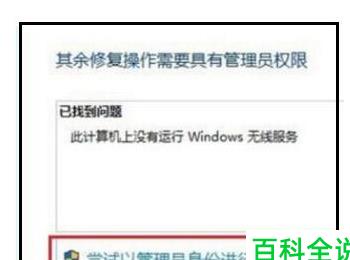
-
以上就是win10系统的无线网络WiFi连不上的具体解决方法。
